
![ÃNdra beteendet pÃċ funktionstangenterna baserade pÃċ Active App [macOS] ÃNdra beteendet pÃċ funktionstangenterna baserade pÃċ Active App [macOS]](http://beogradionica.com/img/mac-os-x-2017/change-behavior-of-function-keys-based-on-active-app.jpg)
Ett vanligt Apple-tangentbord, vare sig det ÃĊr köpt separat eller bifogat MacBook, har en rad funktionsknappar högst upp. Denna rad av nycklar ÃĊr standard pÃċ nÃĊstan alla tangentbord. Liksom alla tangentbord har dessa tangenter dubbla funktioner. Tangenterna kan sluta appar eller öppna hjÃĊlpmenyer, och de kan bland annat stÃĊnga av / inaktivera din Mac. Eftersom tangenterna utför dubbla funktioner, anger en "Fn" modifieringsnyckel tangentbordet vilken funktion som ska utföras. Du kan stÃĊlla in nycklarna för att alltid fungera som funktionstangenter eller alltid fungera som medietangenter. Fluor ÃĊr en gratis Mac-app som ÃĊndrar detta beteende i flygningen. Du kan fördefiniera tangenternas beteende pÃċ en per-app-basis. Fluor kommer att detektera vilken aktiv app som helst och ÃĊndra beteendet i enlighet dÃĊrmed.
Ladda ner och kör Fluor. Den gÃċr frÃċn menyraden och anger vilken status funktionstangenterna för nÃĊrvarande finns i. Cirkelikonet indikerar att funktionstangenterna fungerar som Apple-nycklar. F-ikonen indikerar att de kommer att fungera som standard Funktionsknappar.
Du kan stÃĊlla in beteendet pÃċ basis av per app. För varje app finns tre stater. Off-lÃĊget ÃĊr dÃĊr Fluor inte ÃĊndrar funktionsknapparnas beteende. Apples nyckelbeteende ÃĊr dÃĊr funktionstangenterna fungerar som Apple-nycklar nÃĊr den valda appen ÃĊr aktiv. Funktionstangentbeteendet hÃċller tangenterna som standard F2, F3, F4, etc., tangenter.
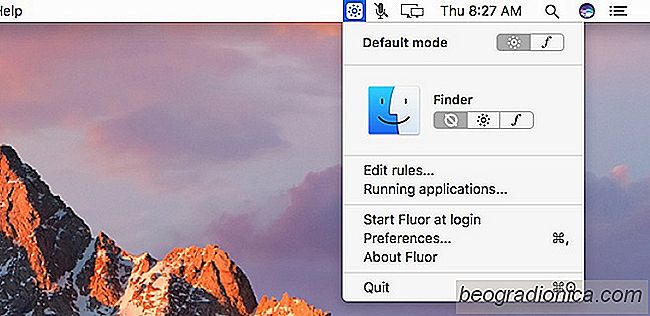
Du kan stÃĊlla in ett standardlÃĊge för appen. NÃĊr funktionstangentbeteendet inte ÃĊr definierat för en app, kommer det att arva beteendet frÃċn den standard du har stÃĊllt in.
Hur man döljer menyradikoner pÃċ macOS
Har macOS tvÃċ platser dÃĊr du kan komma Ãċt appar; Docken och menyraden. Menyraden ÃĊr ett bra sÃĊtt att fÃċ Ãċtkomst till systeminstÃĊllningar som volymen, Siri eller din batteriinformation. MÃċnga appar lever i menyraden eftersom det ÃĊr allestÃĊdes nÃĊrvarande och det enklaste stÃĊllet att komma Ãċt en app frÃċn.

SÃċ hÃĊr stÃĊnger du av datorn frÃċn din telefon
Vi lever i en vÃĊrld dÃĊr ditt kylskÃċp kan skicka ett meddelande om du ÃĊr ur mjölk. Det kan verka som överkill men det ÃĊr den smarta framtiden vi borde hoppas pÃċ. Anslutningar, speciellt mellan olika vardagliga enheter och apparater, gör livet enklare för alla. NÃĊr du har enheter som kan kommunicera med varandra har du fjÃĊrrÃċtkomst till information och du har fjÃĊrrkontroll över de flesta saker.